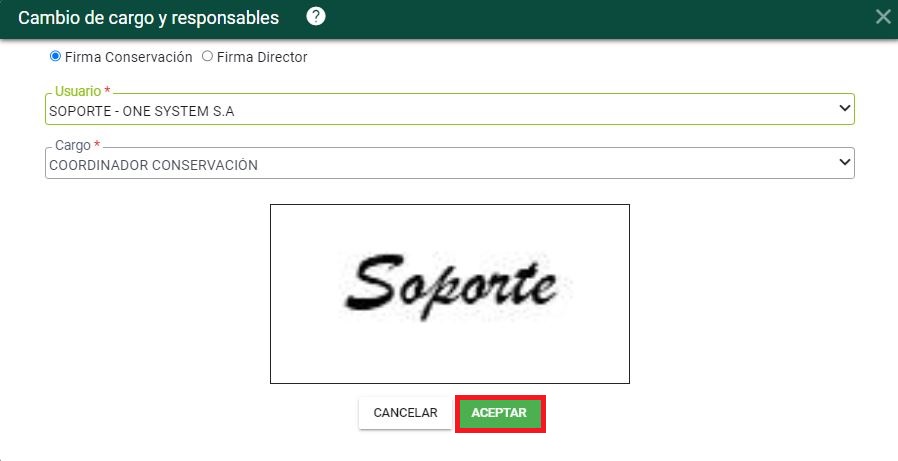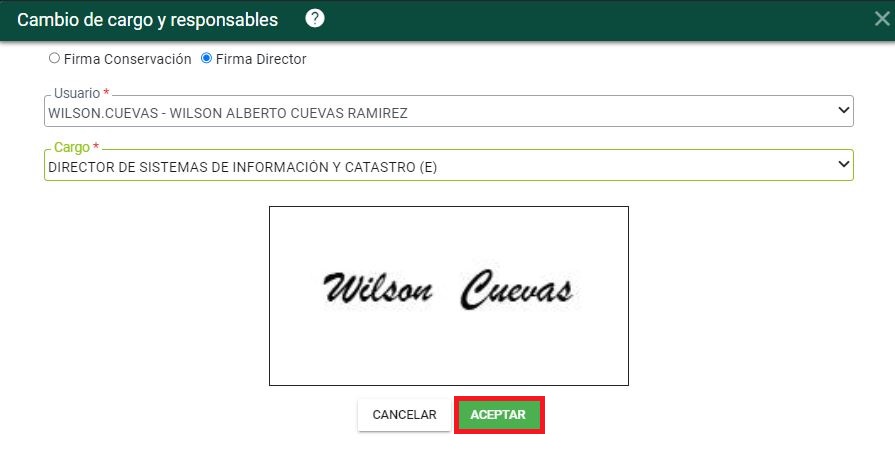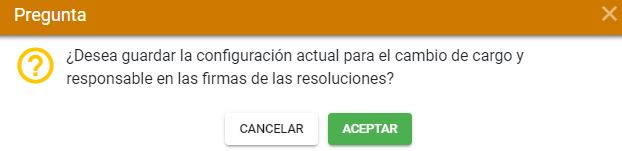Diferencia entre revisiones de «Cambio de cargo y responsables»
| (No se muestran 12 ediciones intermedias del mismo usuario) | |||
| Línea 7: | Línea 7: | ||
El sistema muestra el formulario de '''Cambio de cargo y responsables'''. <br> | El sistema muestra el formulario de '''Cambio de cargo y responsables'''. <br> | ||
| − | Existen | + | Existen 2 tipos de firmas: |
| − | |||
*Firma conservación | *Firma conservación | ||
*Firma Director | *Firma Director | ||
| − | |||
| − | |||
| + | [[Image: 243H.JPG|1080x1080px|thumb|center]]<center>''' Formulario Cambio de cargo y responsables '''</center> | ||
| − | |||
| − | |||
| − | |||
| − | |||
| − | |||
| − | |||
| − | |||
| − | |||
| − | |||
| − | |||
| − | |||
| − | |||
| − | |||
| − | |||
| − | |||
| − | |||
| − | |||
| − | |||
| − | |||
| − | |||
| − | |||
| − | |||
| − | |||
| − | |||
| − | |||
| − | |||
| − | |||
| − | |||
| − | |||
| − | |||
| − | |||
| − | |||
| − | |||
| − | |||
| − | |||
| − | |||
| − | |||
| − | |||
| − | |||
| − | |||
| − | |||
| − | |||
| − | |||
| − | |||
| − | |||
| − | |||
| − | |||
| − | |||
| − | |||
| − | |||
| − | |||
| − | |||
| − | |||
| − | |||
| − | |||
| − | |||
| − | |||
| − | |||
| − | |||
| − | |||
| − | |||
| − | |||
| − | |||
| − | |||
| − | |||
| − | |||
| − | |||
| − | |||
==Firma Conservación== | ==Firma Conservación== | ||
Para realizar el cambio de firma de los trámites de Conservación, diríjase a la opción ''' Firma Conservación ''' | Para realizar el cambio de firma de los trámites de Conservación, diríjase a la opción ''' Firma Conservación ''' | ||
| − | [[Image: | + | [[Image: 242h.JPG|1080x1080px|thumb|center]]<center>''' Firma Conservación '''</center> |
| − | |||
Al dar clic sobre la opción firma conservación se debe escoger el '''usuario''' y el '''cargo''' por el cual se va a reemplazar el que está actualmente. | Al dar clic sobre la opción firma conservación se debe escoger el '''usuario''' y el '''cargo''' por el cual se va a reemplazar el que está actualmente. | ||
| − | [[Image: | + | [[Image: 244h.JPG|1080x1080px|thumb|center]]<center>''' Campo cargo y usuario '''</center> |
| − | |||
Luego, clic sobre el botón '''aceptar''' | Luego, clic sobre el botón '''aceptar''' | ||
| − | [[Image: | + | [[Image: 245h.JPG|1080x1080px|thumb|center]]<center>''' Botón aceptar '''</center> |
El sistema arroja un mensaje de verificación | El sistema arroja un mensaje de verificación | ||
| − | [[Image: | + | [[Image: 246h.JPG|1080x1080px|thumb|center]]<center>''' Mensaje de verificación '''</center> |
Se confirma la acción a realizar, clic sobre el botón aceptar | Se confirma la acción a realizar, clic sobre el botón aceptar | ||
| − | [[Image: | + | [[Image: 247h.JPG|1080x1080px|thumb|center]]<center>''' Mensaje de confirmación '''</center> |
Si la imagen de la firma no esta cargada en la plataforma, el sistema arroja el siguiente mensaje | Si la imagen de la firma no esta cargada en la plataforma, el sistema arroja el siguiente mensaje | ||
| − | [[Image: | + | [[Image: 248h.JPG|1080x1080px|thumb|center]]<center>''' Firma no configurada '''</center> |
==Firma Director== | ==Firma Director== | ||
Para realizar el cambio de firma del Director, diríjase a la opción ''' Firma Director ''' | Para realizar el cambio de firma del Director, diríjase a la opción ''' Firma Director ''' | ||
| − | [[Image: | + | [[Image: 249h.JPG|1080x1080px|thumb|center]]<center>''' Firma Director '''</center> |
| − | |||
Al dar clic sobre la opción firma Director se debe escoger el '''usuario''' y el '''cargo''' por el cual se va a reemplazar el que está actualmente. | Al dar clic sobre la opción firma Director se debe escoger el '''usuario''' y el '''cargo''' por el cual se va a reemplazar el que está actualmente. | ||
| − | [[Image: | + | [[Image: 250h.JPG|1080x1080px|thumb|center]]<center>''' Campo cargo y usuario '''</center> |
Luego, clic sobre el botón '''aceptar''' | Luego, clic sobre el botón '''aceptar''' | ||
| − | [[Image: | + | [[Image: 251h.JPG|1080x1080px|thumb|center]]<center>''' Botón aceptar '''</center> |
El sistema arroja un mensaje de verificación | El sistema arroja un mensaje de verificación | ||
| − | [[Image: | + | [[Image: 252h.JPG|1080x1080px|thumb|center]]<center>''' Mensaje de verificación '''</center> |
Se confirma la acción a realizar, clic sobre el botón aceptar | Se confirma la acción a realizar, clic sobre el botón aceptar | ||
| − | [[Image: | + | [[Image: 253h.JPG|1080x1080px|thumb|center]]<center>''' Mensaje de confirmación '''</center> |
Si la imagen de la firma no esta cargada en la plataforma, el sistema arroja el siguiente mensaje | Si la imagen de la firma no esta cargada en la plataforma, el sistema arroja el siguiente mensaje | ||
| − | [[Image: | + | [[Image: 248h.JPG|1080x1080px|thumb|center]]<center>''' Firma no configurada '''</center> |
Revisión actual del 13:38 28 ago 2023
Introducción
Esta funcionalidad permite cambiar la firma del funcionario cuando hay un cambio de cargo.
Para ingresar a esta funcionalidad se debe hacer clic en el ítem de menú Catastro > Cambio de cargo y responsables.
El sistema muestra el formulario de Cambio de cargo y responsables.
Existen 2 tipos de firmas:
- Firma conservación
- Firma Director
Firma Conservación
Para realizar el cambio de firma de los trámites de Conservación, diríjase a la opción Firma Conservación
Al dar clic sobre la opción firma conservación se debe escoger el usuario y el cargo por el cual se va a reemplazar el que está actualmente.
Luego, clic sobre el botón aceptar
El sistema arroja un mensaje de verificación
Se confirma la acción a realizar, clic sobre el botón aceptar
Si la imagen de la firma no esta cargada en la plataforma, el sistema arroja el siguiente mensaje
Firma Director
Para realizar el cambio de firma del Director, diríjase a la opción Firma Director
Al dar clic sobre la opción firma Director se debe escoger el usuario y el cargo por el cual se va a reemplazar el que está actualmente.
Luego, clic sobre el botón aceptar
El sistema arroja un mensaje de verificación
Se confirma la acción a realizar, clic sobre el botón aceptar
Si la imagen de la firma no esta cargada en la plataforma, el sistema arroja el siguiente mensaje